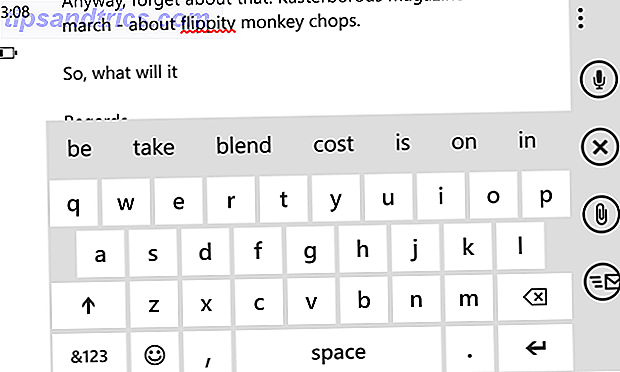Esistono diversi protocolli e sistemi che rendono la funzione internet così com'è. Abbiamo discusso di DNS (sistema dei nomi di dominio) Come modificare i server DNS e migliorare la sicurezza di Internet Come modificare i server DNS e migliorare la sicurezza Internet Immagina questo: ti svegli una bella mattina, ti versi una tazza di caffè e poi ti siedi giù al tuo computer per iniziare con il tuo lavoro per il giorno. Prima che tu abbia davvero ... Leggi altro in passato. Questo componente traduce i nomi di siti Web di facile utilizzo in indirizzi IP compatibili con la macchina e offre un'esperienza di navigazione senza interruzioni.
Probabilmente il tuo computer ottiene automaticamente le informazioni DNS dal tuo provider di servizi Internet, ma puoi utilizzare un servizio DNS alternativo se lo desideri. Ciò può potenzialmente portare maggiore sicurezza e persino sbloccare il contenuto limitato alle regioni Come evitare la censura di Internet Come bypassare la censura di Internet In questo articolo vengono esaminati alcuni dei metodi più comuni utilizzati per filtrare i contenuti e le tendenze emergenti. Leggi di più . Ecco come modificare le impostazioni DNS su un Mac.
Fai clic sull'icona Preferenze di Sistema nel Dock o vai su Apple> Preferenze di Sistema . Seleziona l'icona Rete e assicurati che la connessione corrente sia evidenziata sul lato sinistro. Fare clic sul pulsante Avanzate, quindi sulla scheda DNS . Sul lato sinistro, vedrai un elenco corrente dei tuoi indirizzi DNS. Vai avanti e fai clic sull'icona più piccola sotto questa lista per aggiungerne una nuova.
Qui, dovrai inserire alcune informazioni sul provider DNS. Consulta un elenco DNS pubblico per qualsiasi indirizzo che potresti immaginare o usa uno di questi pochi popolari:
Google DNS: 8.8.8.8 per primario, 8.8.4.4 per secondario.
VeriSign Public DNS: 64.6.64.6 primary; 64.6.65.6 secondario.
Fare clic su OK quando è tutto impostato, quindi fare clic su Applica sul pop-up risultante per applicare queste modifiche alle impostazioni di rete correnti. Questo è tutto! Ora stai utilizzando un provider DNS alternativo durante la navigazione sul tuo Mac.
Per maggiori informazioni su DNS, leggi come un grande provider DNS è stato attaccato la scorsa settimana Perché il tuo sito web preferito è scomparso oggi [Aggiornato] Perché il tuo sito web preferito è scomparso oggi [Aggiornato] Gli hacker hanno lanciato un attacco denial of service (DDoS) distribuito contro Dyn questo mattina. L'attacco era responsabile della rimozione o dell'interruzione del traffico verso una serie di siti Web popolari. Leggi di più, portando giù diversi siti web importanti.
Ti stai attenendo alle impostazioni DNS predefinite per il tuo Mac, o proverai un'alternativa? Fateci sapere nei commenti!
Immagine di credito: Shamleen via Shutterstock